
Как да изтриете файлове и снимки от e -mail на yandex, mail.ru, gmail.com, on rambler?
Статия за това как да изтриете файлове в пощата Yandex, Mail.ru, Gmail.com, на Rambler.
Навигация
- Взискателни файлове и снимки от електронна пощенска кутия на Yandex
- Файлове на файлове и снимки от електронното чекмедже по mail.ru
- Взискателни файлове и снимки от електронна пощенска кутия gmail.com
- Премахване на стари букви
- Премахване на файлове на електронна пощенска кутия на Rambler
- Видео: Работа с E -Mail
Ненужната, остаряла информация, жилава в пощата ви в различни ресурси, запушва папки, намалява обема им, най -накрая е безполезен. Струва си да помислите за неговото отстраняване.

Имейли, съхранявани в папки на различни ресурси
Взискателни файлове и снимки от електронна пощенска кутия на Yandex
За изтриване на файлове, снимка от пощата Yandexможете да използвате функцията за контрол на контакта. Тази важна функция работи с помощта на книгата за контакт.

Mail Yandex
И така, как да го направя:
- въвеждаме ресурса Yandex по бележка под линия тук
- влизаме в пощенската кутия
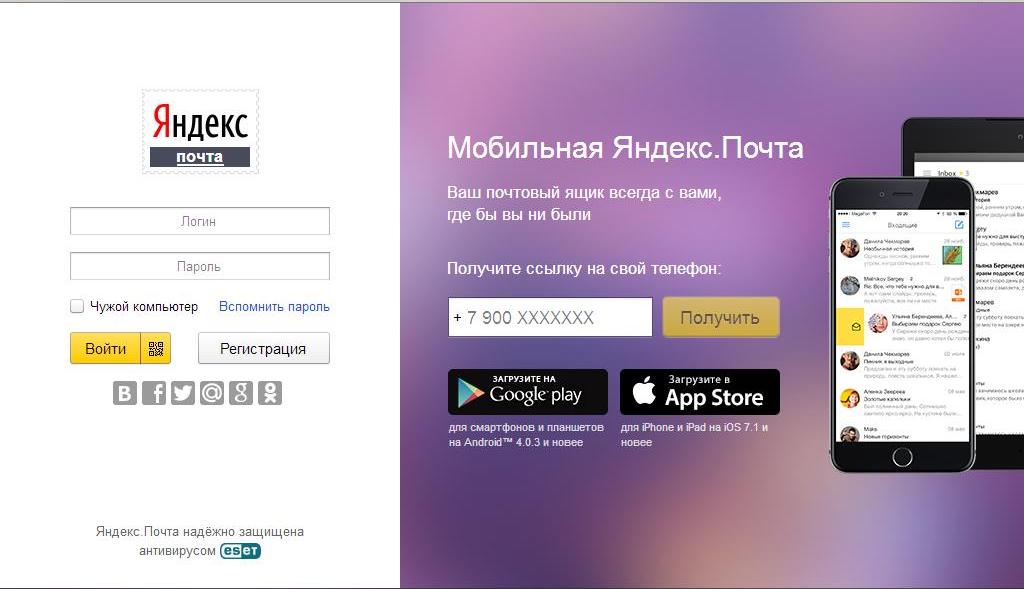
Вход в Yandex. Поща
- натиснете клавиша "Контакти" (Топ меню)
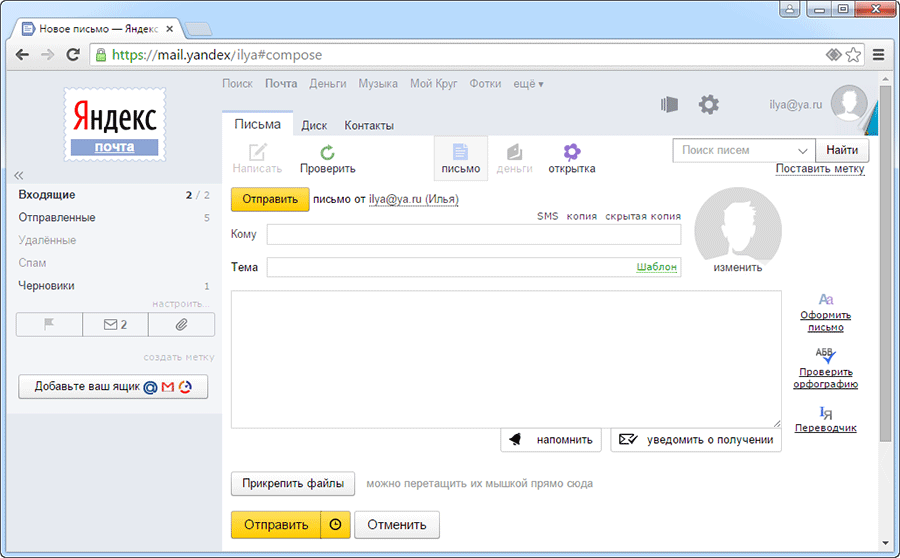
Натиснете клавиша Contacts
Книгата за контакт или адресна книга е списък на адреси (файлове, снимки), с които потребителят е кореспондирал. Книгата се формира в процеса на използване на поща автоматично.
Ако потребителят иска да се откаже от адресната книга, това може да стане по следния начин:
- влезте в раздела, отговорен за настройките
- активирайте функцията "Контакти"
- премахнете функцията, отговорна за събирането на адреси в автоматичен режим
- натиснете клавиша "Запазете"
Добавяне на адреси за контакт:
- влизаме в адресната книга
- ние активираме ключа с натискане "Добави контакт"
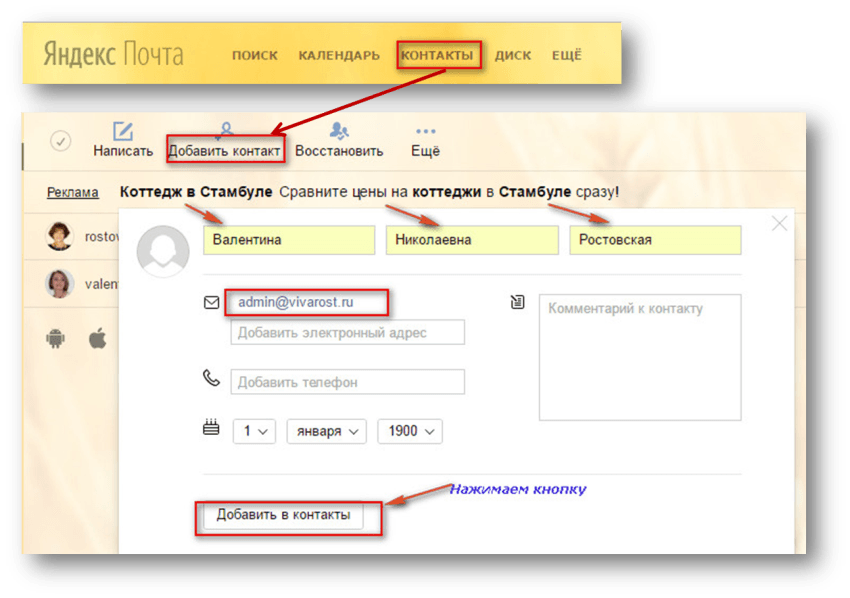
Ключ "Добавяне на контакт"
- на страницата на файла на вашата буква натиснете клавиша на мишката вляво при контакта
- щракнете върху реда "Добавете към адресна книга", в менюто, което се появява
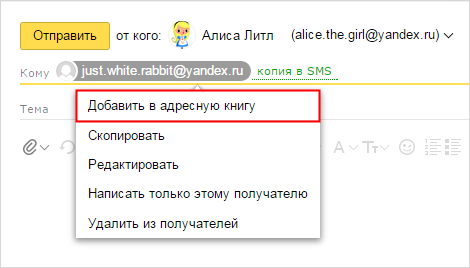
Ключът "Добавяне към адресна книга"
- въведете картата за контакт, отворете файла с писмо, натиснете левия клавиш на мишката към адреса на подателя
Активирайте ключа с натискане "В адресна книга"
Доставка на адреси:
- отидете в списъка с контакти
- намерете необходимия контакт
- натиснете клавиша "Изтрий" (нагоре)
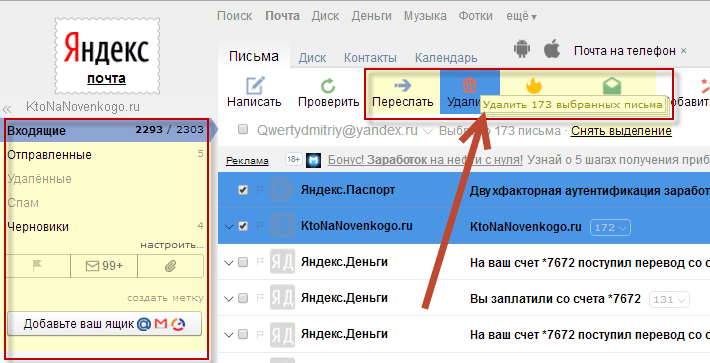
Премахване на контакт
Изтриване на група адреси:
- отворете книгата за контакт
- намерете необходимата група от списъка (вляво от страницата)
- маркирайте контакти за отстраняване
- щракнете върху клавиша " Извадете от групата "
Тъй като, след като изтриете адреса от групата, той все още ще остане в общата адресна книга, ще трябва да натиснете клавиша "Изтриване на контакт".
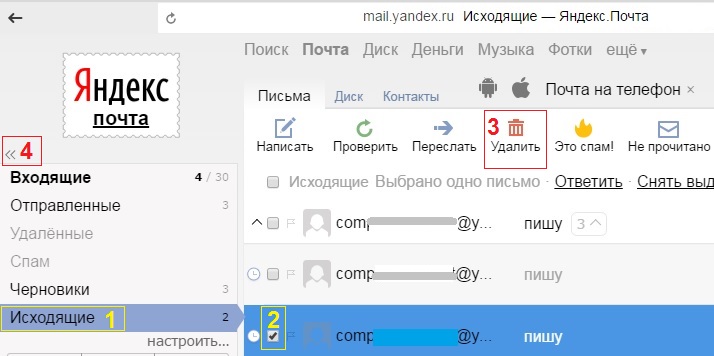
Файлове на файлове и снимки от електронното чекмедже по mail.ru
Схема за премахване:
- въведете вашата поща до Поща
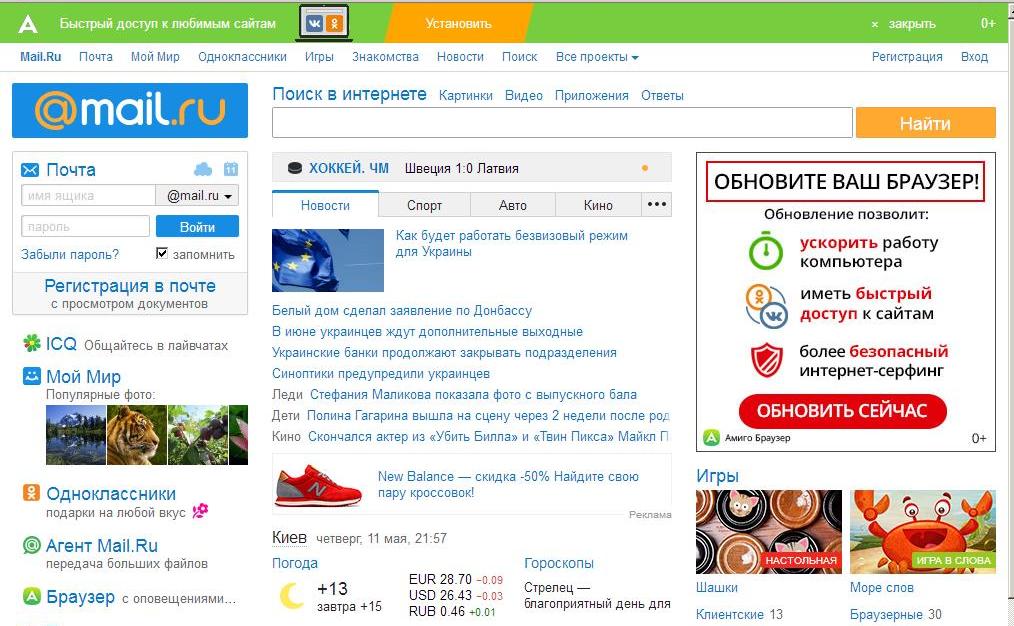
Mail Mail.ru
- натиснете клавиша "Файлове"
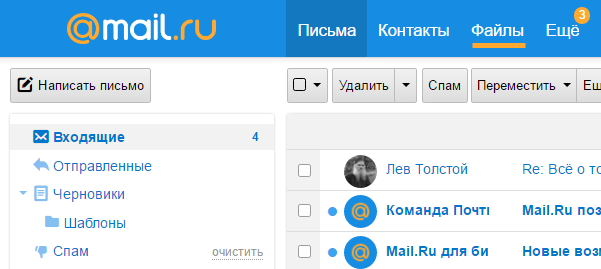
Активиране на опцията „Файлове“, страница с входящи букви
- вижте всички файлове в отворената страница на папката "Входящи писма"
- вижте всеки файл, който е необходим, като щракнете върху името на файла с левия ключ на мишката: снимка, документ, музика, видео и други
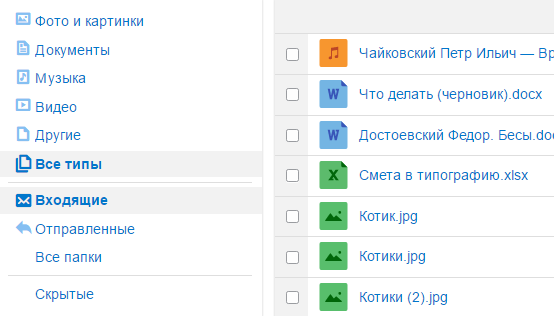
Преглед на файлове по пощата си
- за да изтеглите файла, натиснете знака "Горен корен" В близост до името на файла изберете името, натиснете клавиша "Изтегли"
- за да изтриете файлове, изберете конкретен документ, като поставите отметка на квадрата вляво
- натиснете клавиша "Изтрий"Намира се в горното меню
- за да скриете файла, изберете го, натиснете клавиша "Крия"
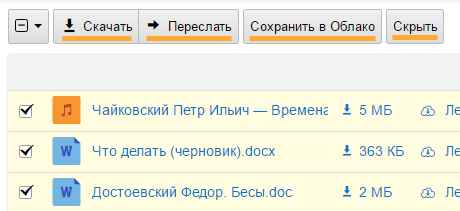
За да скриете файла, изберете го, натиснете клавиша "Скриване"
Взискателни файлове и снимки от електронна пощенска кутия gmail.com
Пощенска кутия gmail Той е един от най -просторните. Обемът на кутията е 25 гигабайта.
Часът обаче идва, когато трябва да почистите кутията от ненужни файлове.
Няколко начина за изтриване на файлове (букви) gmail.com:
- изтриване на безполезни файлове
- форматиране на текст
- премахване на стари букви
- система за търсене за определяне на стари файлове по техния размер
Нека разгледаме накратко тези методи по -долу.
Как да изтриете безполезни файлове?
- въвеждаме пощата Gmail от връзката тук
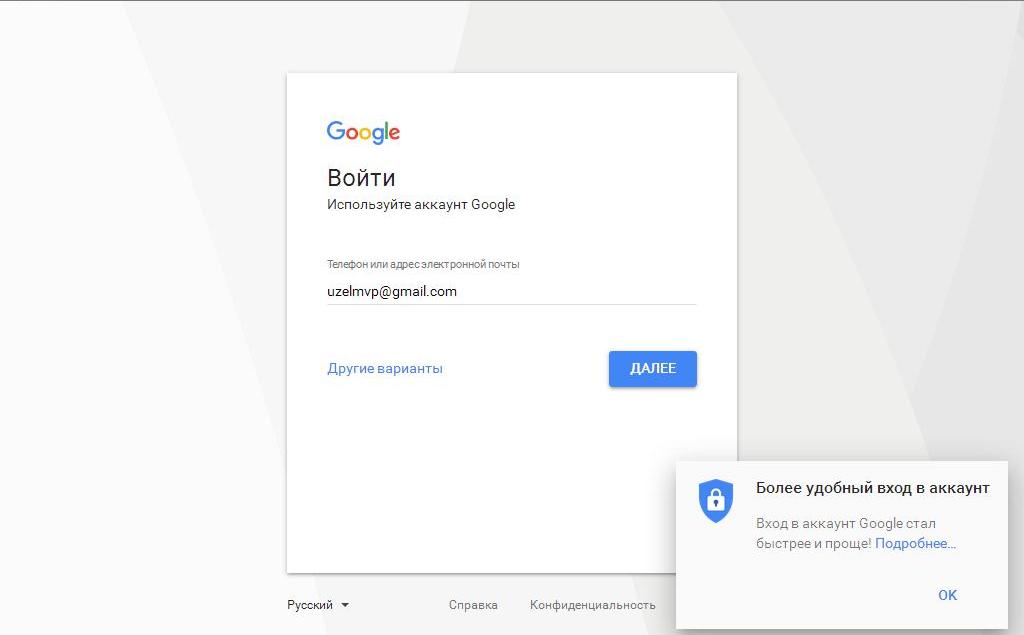
Поща gmail
- определяме най -големите файлове по формат: видео файлове, музикални файлове
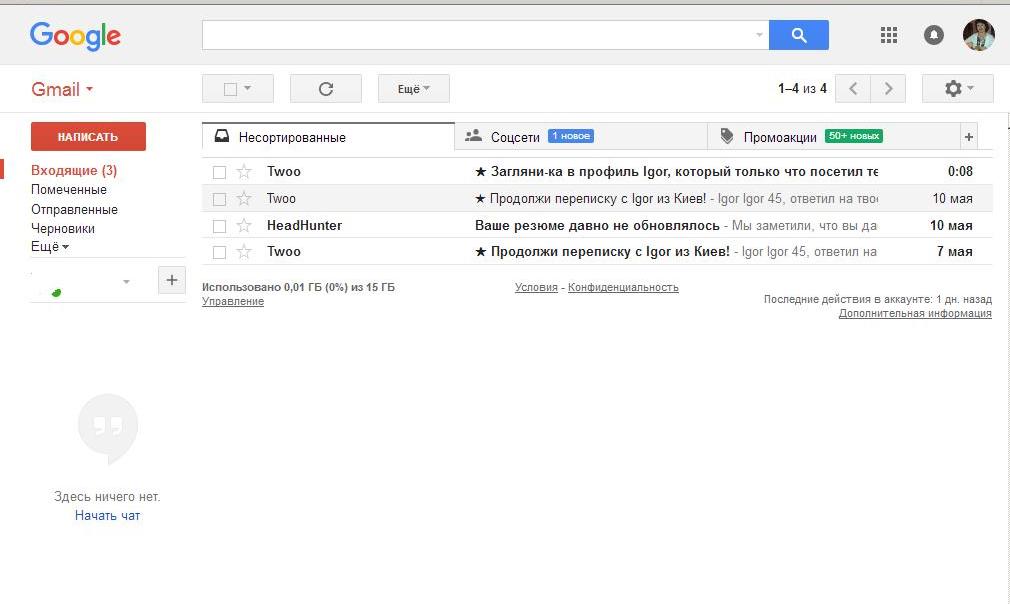
Определяне на силата на звука на файловете в папката "входяща"
- за да определим най -големите файлове, въвеждаме фразата в реда за търсене име на файл: mp3, Може би, име на файл: MOV
- разглеждаме списъка с отворени обемни файлове
- изберете ги, натиснете клавиша "Изтрий"
Забележка: За да показвате файлове с букви, можете да използвате опцията "С приложението", разположен в линията за търсене gmail.
Форматиране на файлове:
- форматиране в Html
- форматиране под формата на обикновен текст
Забележка: Така че количеството памет на електронното поле намалява по -малко, форматира файлове във формат "Обикновен текст"
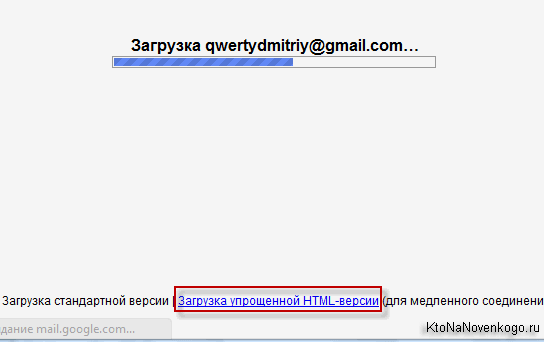
Страница за зареждане в обичайния формат
Премахване на стари букви
- използвайте кода older_than: 2y, влизайки в линията за търсене Gmail, намиране на всички букви преди две години
- маркирайте ги, натиснете опцията "Изтрий"
Забележка: В този код можете да посочите всяка фигура, която ще означава времето, за което искате да изтриете букви.
Потърсете писма, за да изтриете по размер
- ще използваме линията за търсене Gmail
- въведете кода по -голям: 5м
- кодът ще ви позволи да намерите файлове, чийто обем надвишава 5 мегабайта
- ако желаете, можете да поставите този номер в кода, томът на кой файл искате да намерите и след това да изтриете
Премахване на файлове на електронна пощенска кутия на Rambler
- отворена поща Rambler
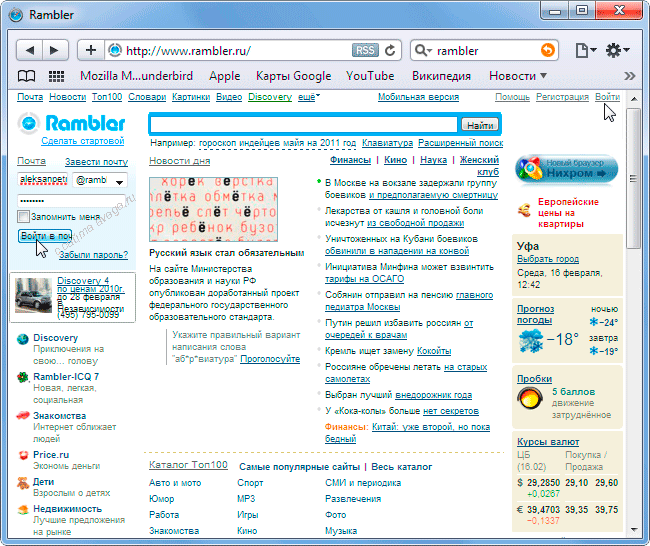
Отворете Rambler Mail
- празнувайте иконата - кърлеж на една или повече букви
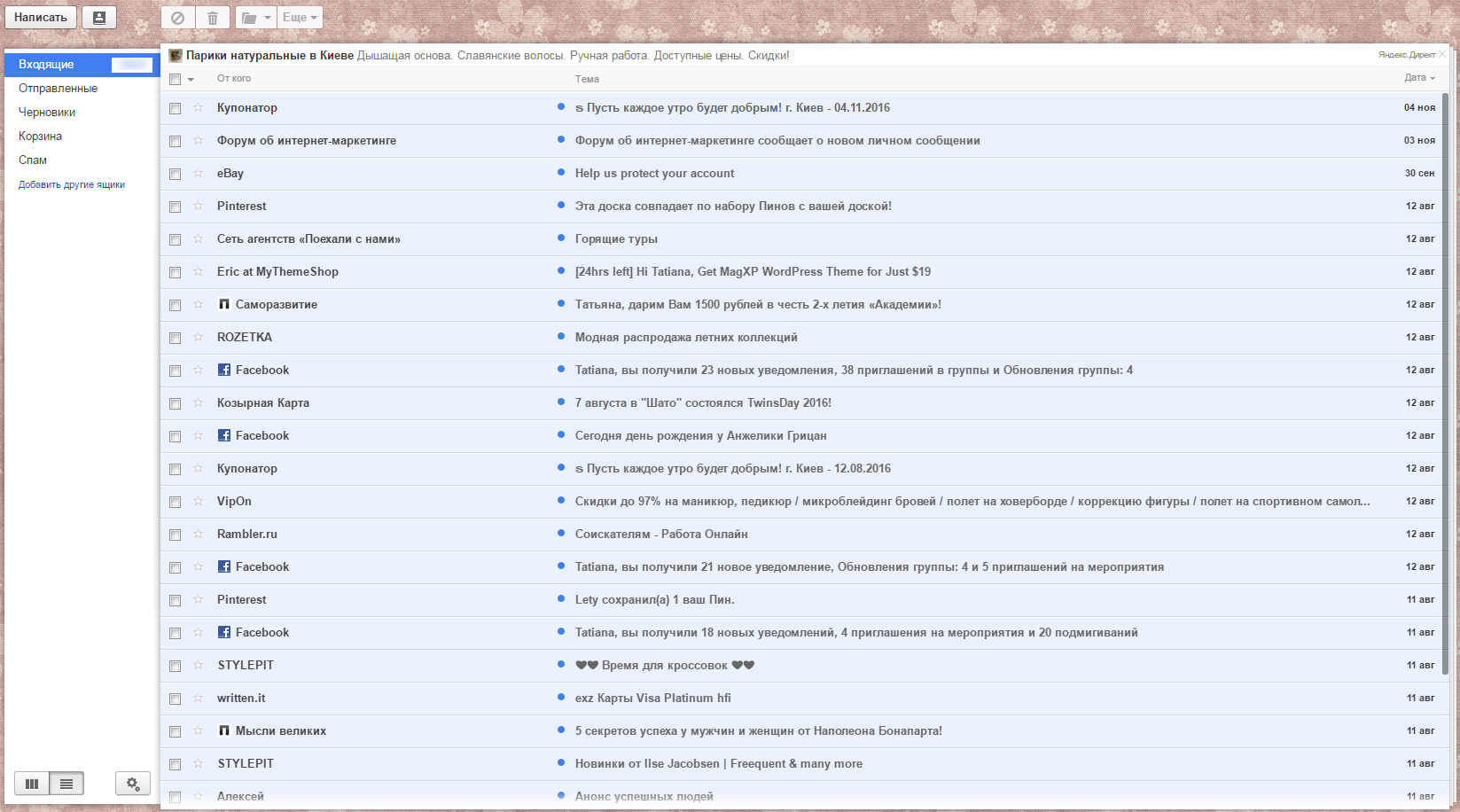
Празнувайте иконата на една или повече букви
- натиснете клавиша "Изтрий", в горното меню в списъка с букви
Забележка: Отдалечените букви попадат във виртуалната кошница. Тяхното съхранение е ограничено за период от 30 дни. След края на периода на опазване, буквите (файловете) ще бъдат изтрити в автоматичен режим.
Пощенските кутии на всички ресурси имат собствен ограничен обем. Надяваме се, че използвайки предложените схеми за премахване на файлове, ще увеличите съхранението на полезна информация!
